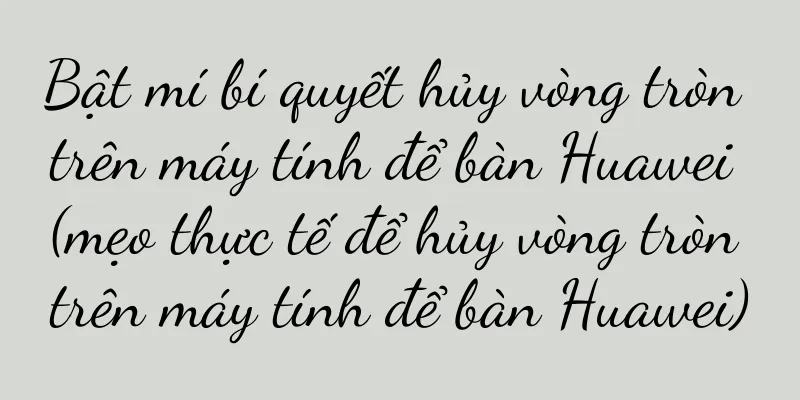Làm thế nào để giải quyết vấn đề máy tính không kết nối được wifi? (Dạy bạn cách giải quyết dễ dàng vấn đề mất chức năng wifi máy tính)

|
Trong xã hội hiện đại, máy tính đã trở thành một trong những công cụ không thể thiếu trong công việc và cuộc sống của con người. Một trong những chức năng quan trọng nhất là kết nối mạng không dây, còn gọi là chức năng Wi-Fi. Tuy nhiên, đôi khi chúng ta có thể gặp phải sự cố chức năng wifi trên máy tính đột nhiên biến mất, dẫn đến không thể kết nối mạng. Khi đối mặt với vấn đề này, nhiều người có thể cảm thấy bối rối và bất lực. Bài viết này sẽ giới thiệu chi tiết cách khắc phục tình trạng máy tính mất chức năng wifi. 1: Kiểm tra xem công tắc phần cứng đã được bật chưa Đôi khi chức năng WiFi của máy tính biến mất vì công tắc phần cứng bị tắt. Bạn có thể kiểm tra xem có nút công tắc WiFi chuyên dụng trên vỏ máy tính hoặc bàn phím không. Nếu có, hãy thử bật nó lên. 2: Kiểm tra xem bộ điều hợp mạng có bình thường không Bạn có thể mở trình quản lý thiết bị của máy tính, tìm và mở rộng tùy chọn "Bộ điều hợp mạng" và kiểm tra xem có bộ điều hợp Wi-Fi hay không và trạng thái của nó có bình thường không. Ba: Cài đặt lại trình điều khiển bộ điều hợp mạng Nếu bạn thấy có bất thường với bộ điều hợp mạng, bạn có thể thử cài đặt lại trình điều khiển tương ứng. Bạn có thể chọn "Gỡ cài đặt thiết bị" từ menu chuột phải trong Trình quản lý thiết bị, sau đó cài đặt lại trình điều khiển mới nhất. Bốn: Kiểm tra cài đặt bộ điều hợp mạng Bạn có thể vào giao diện thuộc tính của bộ điều hợp mạng để kiểm tra xem cài đặt có chính xác không. Ví dụ, hãy đảm bảo tính năng mạng không dây được bật và ở chế độ kết nối tự động. Năm: Khởi động lại máy tính và thiết bị mạng Đôi khi khởi động lại máy tính và các thiết bị mạng liên quan có thể giải quyết một số vấn đề tạm thời. Hãy thử tắt máy tính, sau đó là bộ định tuyến và modem, sau đó đợi vài phút trước khi khởi động lại chúng. 6. Kiểm tra vấn đề kết nối mạng Nếu chức năng mạng không dây vẫn không thể khôi phục, bạn có thể thử sử dụng các thiết bị khác để kết nối vào cùng một mạng để kiểm tra xem sự cố có phải do mạng hay không. Bảy: Chạy công cụ khắc phục sự cố mạng Máy tính của bạn thường có công cụ khắc phục sự cố mạng tích hợp mà bạn có thể chạy để thử giải quyết sự cố. 8: Kiểm tra cài đặt tường lửa Tường lửa có thể ngăn tính năng wifi hoạt động bình thường. Bạn có thể vào cài đặt tường lửa để kiểm tra xem có quy tắc hạn chế nào liên quan không. 9: Tìm bản vá cập nhật Có thể có vấn đề với hệ điều hành hoặc trình điều khiển bộ điều hợp mạng. Bạn có thể kiểm tra trang web chính thức để biết bản vá hoặc trình điều khiển được cập nhật. 10: Thử khôi phục hệ thống Nếu chức năng Wi-Fi trên máy tính của bạn vẫn hoạt động bình thường cho đến thời điểm gần đây, bạn có thể thử sử dụng tính năng Khôi phục hệ thống để đưa hệ thống trở lại trạng thái hoạt động bình thường. 11. Liên hệ với bộ phận hỗ trợ kỹ thuật chuyên nghiệp Nếu vẫn không giải quyết được vấn đề sau khi áp dụng các phương pháp trên, bạn có thể tìm kiếm sự hỗ trợ kỹ thuật chuyên nghiệp, họ có thể chẩn đoán và đưa ra giải pháp chuyên sâu hơn. 12. Kiểm tra lỗi phần cứng Trong một số trường hợp nghiêm trọng, chức năng wifi có thể không khả dụng do lỗi phần cứng máy tính. Cần phải tìm một nhân viên bảo trì chuyên nghiệp để thực hiện bảo trì. 13. Cân nhắc sử dụng bộ điều hợp wifi ngoài Nếu chức năng Wi-Fi tích hợp trên máy tính của bạn không thể khôi phục được, bạn có thể cân nhắc mua card mạng không dây USB ngoài hoặc thiết bị khác làm giải pháp thay thế. 14. Bảo trì và chăm sóc thường xuyên Việc cập nhật hệ thống máy tính và thường xuyên dọn dẹp các tệp rác và xóa bộ nhớ đệm có thể giúp tránh một số sự cố thường gặp, chẳng hạn như mất chức năng Wi-Fi. mười lăm: Thông qua các phương pháp trên, chúng ta có thể giải quyết hiệu quả tình trạng mất chức năng wifi trên máy tính. Tuy nhiên, trong quá trình thực hiện, bạn phải thận trọng và thao tác tùy theo tình huống cụ thể. Tôi hy vọng bài viết này có thể giúp ích cho những người bạn đang gặp phải vấn đề này! |
Gợi ý
2024: Năm đầu tiên của sự thức tỉnh thứ hai của quảng cáo thương hiệu
Bây giờ, nếu các công ty chỉ thực hiện quảng cáo ...
Làm thế nào để khôi phục các bản ghi nhớ bị xóa vô tình (Làm thế nào để khôi phục các bản ghi nhớ bị xóa vô tình?)
Ghi nhớ là công cụ ghi chép quan trọng trong cuộc ...
Thưởng thức món mì hấp ngon dễ dàng với bếp tích hợp (nắm vững các bước chính)
Sử dụng bếp tích hợp để hấp mì giúp món ăn ngon nà...
Xếp hạng các trò chơi vui nhộn dành cho điện thoại Apple (giới thiệu những trò chơi vui nhộn nhất được công chúng công nhận)
Chiếc điện thoại Apple nào thú vị hơn? Tôi tự hỏi ...
Phương pháp hiệu quả để dọn dẹp dung lượng ổ C (giải phóng dung lượng ổ C và tăng tốc độ chạy hệ thống)
Một số lượng lớn các tập tin vô dụng và dữ liệu rá...
"Tôi sẽ không bao giờ nói cho bạn biết" Cũng có một mật khẩu như vậy để tăng lượng người hâm mộ
Danh sách tăng trưởng người hâm mộ tháng 4 của Xi...
Sự cố bếp gas bị cháy ngược và phương pháp xử lý (biện pháp hiệu quả để giải quyết sự cố bếp gas bị cháy ngược khi tắt bếp)
Ngọn lửa vẫn tiếp tục cháy trong một khoảng thời g...
Ai phải chịu trách nhiệm cho vụ việc cà phê Manner?
Có rất nhiều cuộc thảo luận về sự cố ở Manner Cof...
Pin điện thoại di động nào bền nhất và rẻ nhất? (Bảng xếp hạng 10 loại pin điện thoại di động có độ bền cao nhất)
Trong thời đại điện thoại thông minh ngày nay, thờ...
Hiểu sâu về nguyên nhân và giải pháp khắc phục lỗi điều hòa trung tâm Haier 43 (Khám phá nguyên nhân gốc rễ gây ra lỗi điều hòa trung tâm Haier 43)
Hệ thống điều hòa không khí trung tâm Haier là một...
Cách vệ sinh máy hút mùi tiết kiệm năng lượng (vệ sinh dễ dàng)
Tiết kiệm năng lượng và vệ sinh các thiết bị gia d...
Mười chiếc điện thoại di động đắt nhất thế giới (những chiếc điện thoại di động được khuyến nghị mua nhiều nhất)
Đây là nỗi lo của hầu hết người tiêu dùng bình thư...
Những người bình thường viết thơ trên Kuaishou, tập thơ khiến cư dân mạng phải khóc
Mọi người đều có thơ ca trong tim. Tại sao họ lại...
So sánh sự mở rộng ra nước ngoài của 4 ông lớn trà mới, hóa ra đây là những chiến lược chiến thắng
Các thương hiệu đồ uống trà mới đang đẩy nhanh vi...
Cách viết một bài văn hay - kỹ năng mở đầu và kết thúc (nắm vững phần mở bài và kết thúc)
Chúng quyết định trực tiếp ấn tượng đầu tiên và cả...